你当前正在访问 Microsoft Azure Global Edition 技术文档网站。 如果需要访问由世纪互联运营的 Microsoft Azure 中国技术文档网站,请访问 https://docs.azure.cn。
使用 Azure 门户为 Azure Database for MySQL 灵活服务器执行数据加密
本教程介绍如何设置和管理 Azure Database for MySQL 灵活服务器的数据加密。
在本教程中,你将了解如何执行以下操作:
为 Azure Database for MySQL 灵活服务器设置数据加密。
为还原配置数据加密。
为副本服务器配置数据加密。
注意
Azure 密钥保管库访问配置现在支持两种类型的权限模型:Azure 基于角色的访问控制和保管库访问策略。 本教程介绍如何使用保管库访问策略为 Azure Database for MySQL 灵活服务器配置数据加密。 但是,可以选择使用 Azure RBAC 作为权限模型来授予对 Azure 密钥保管库的访问权限。 为此,需要具有以下三个权限的任何内置或自定义角色,并使用 keyvault 中的“访问控制 (IAM)”选项卡分配该角色:a) KeyVault/vaults/keys/wrap/action b) KeyVault/vaults/keys/unwrap/action c) KeyVault/vaults/keys/read。 对于 Azure 密钥保管库托管 HSM,还需要在 RBAC 中分配“托管 HSM 加密服务加密用户”角色分配。
先决条件
具有活动订阅的 Azure 帐户。
如果没有 Azure 订阅,请在开始之前创建一个 Azure 免费帐户。
注意
通过使用 Azure 免费帐户,现在可以在 12 个月内免费试用 Azure Database for MySQL 灵活服务器。 有关详细信息,请参阅使用 Azure 免费帐户免费试用 Azure Database for MySQL - 灵活服务器。
为密钥操作设置正确的权限
在密钥保管库中,选择“访问策略”,然后选择“创建”。
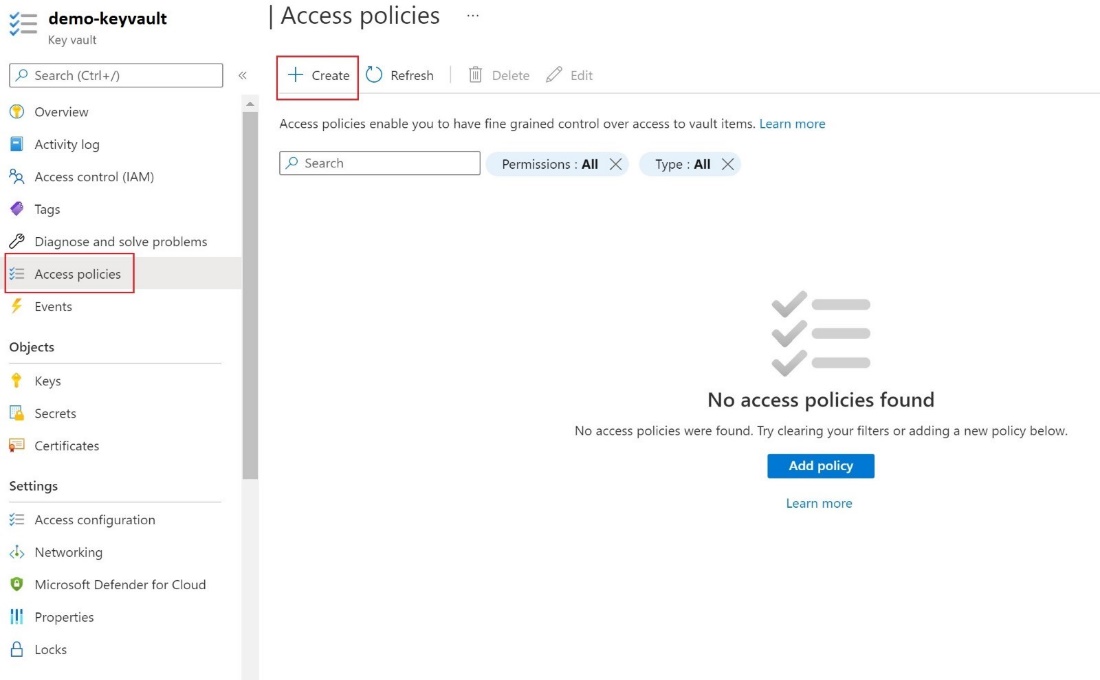
在“权限”选项卡上,选择以下密钥权限:“获取”、“列出”、“包装密钥”、“解包密钥”。
在“主体”选项卡上,选择“用户分配的托管标识”。
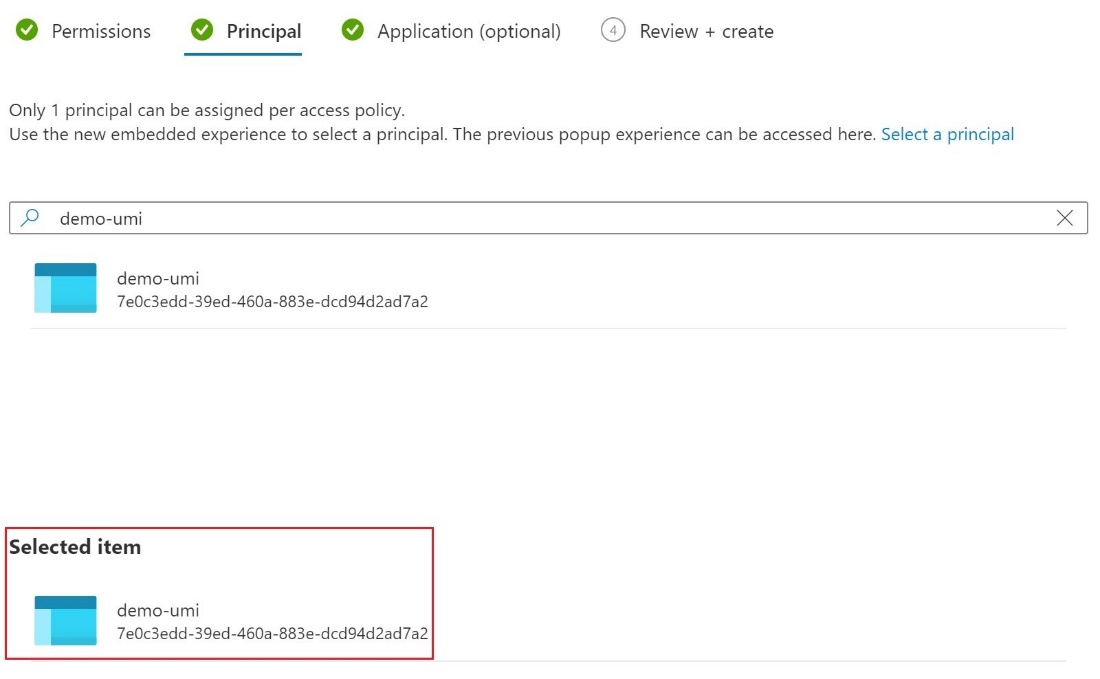
选择“创建”。
配置客户管理的密钥
若要设置客户管理的密钥,请执行以下步骤。
在门户中,导航到 Azure Database for MySQL 灵活服务器实例,然后在“安全性”下选择“数据加密”。
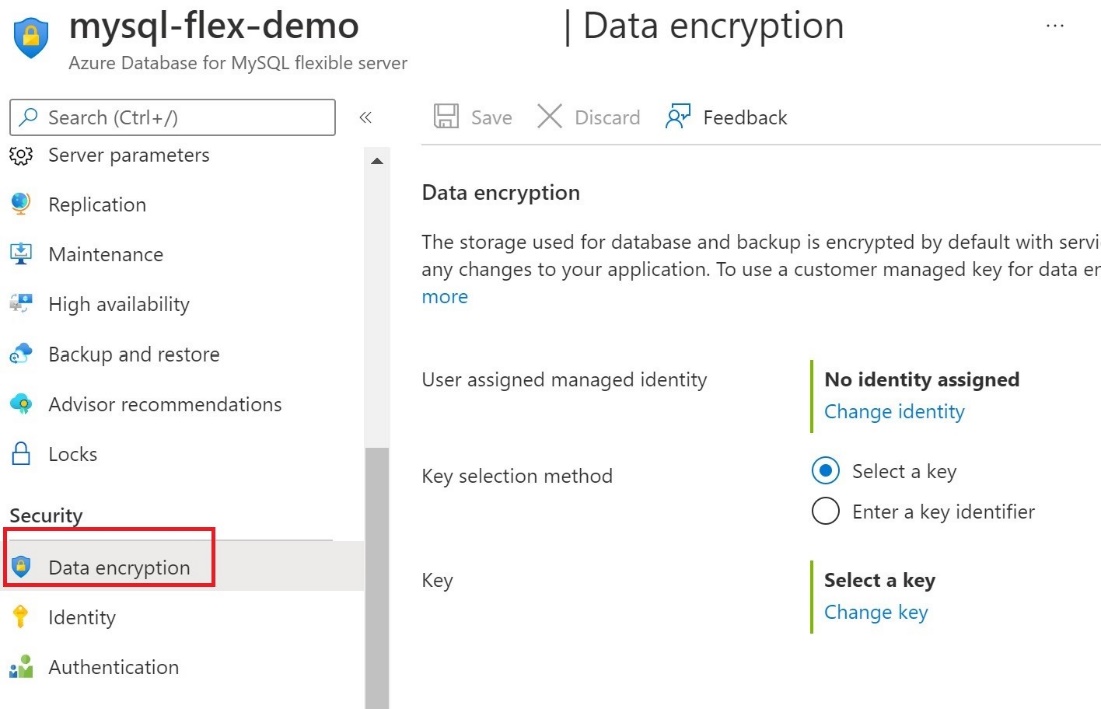
在“数据加密”页中的“未分配标识”下,选择“更改标识”。
在“选择用户分配*的托管标识”对话框中选择“demo-umi”标识,然后选择“添加**”。

在“密钥选择方法”的右侧,选择“选择密钥”并指定密钥保管库和密钥对,或者选择“输入密钥标识符”。
选择“保存”。
使用数据加密进行还原
要将数据加密用作还原操作的一部分,请执行以下步骤。
在 Azure 门户中,在你的服务器的导航“概述”页上,选择“还原”。
在“安全性”选项卡上,指定标识和密钥。
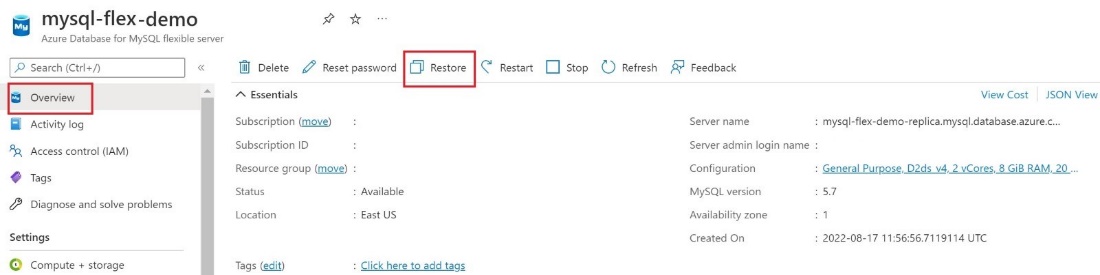
选择“更改标识”,选择“用户分配的托管标识”,然后选择“添加”若要选择密钥,可以选择密钥保管库和密钥对,或输入密钥标识符
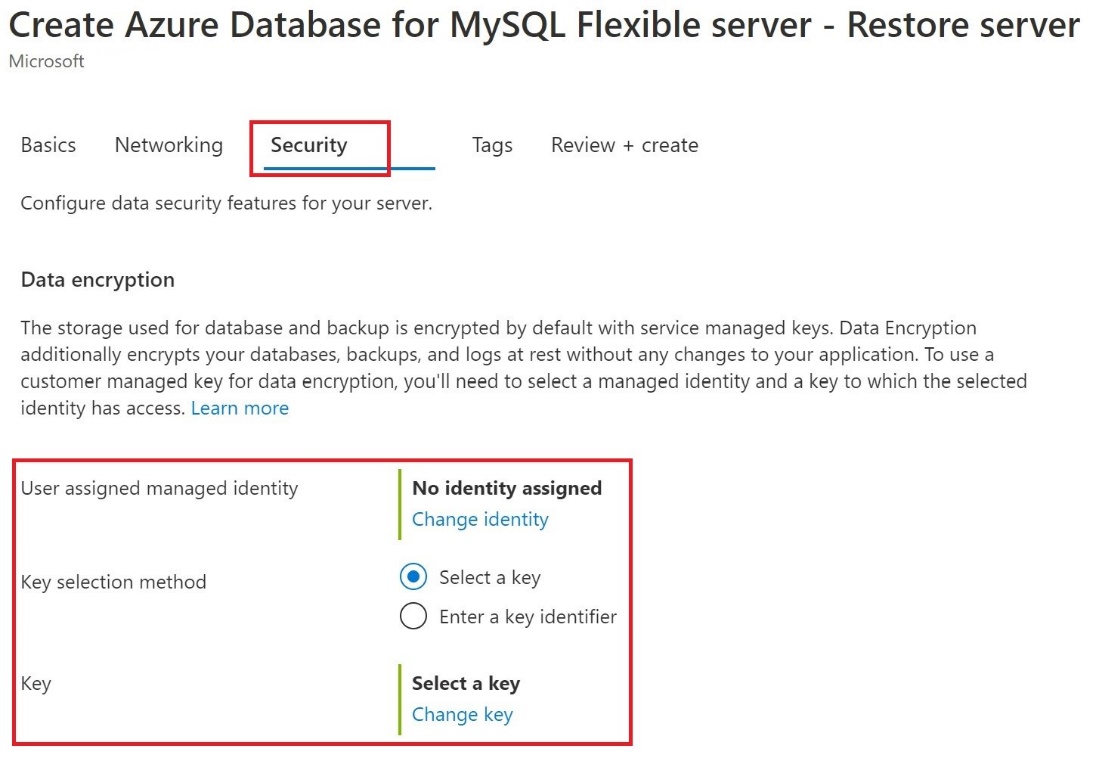
为副本服务器使用数据加密
在使用客户存储在 Key Vault 中的托管密钥对 Azure Database for MySQL 灵活服务器实例进行加密后,还将对服务器的任何新创建的副本进行加密。
若要配置复制,请在“设置”下选择“复制”,然后选择“添加副本”。
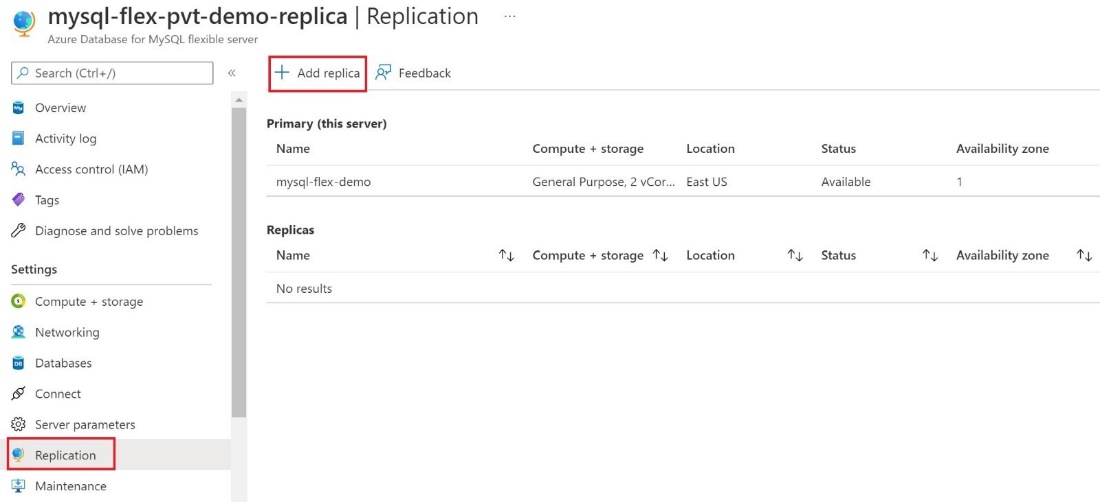
在“将副本服务器添加到 Azure Database for MySQL”对话框中,选择相应的“计算 + 存储”选项,然后选择“确定”。
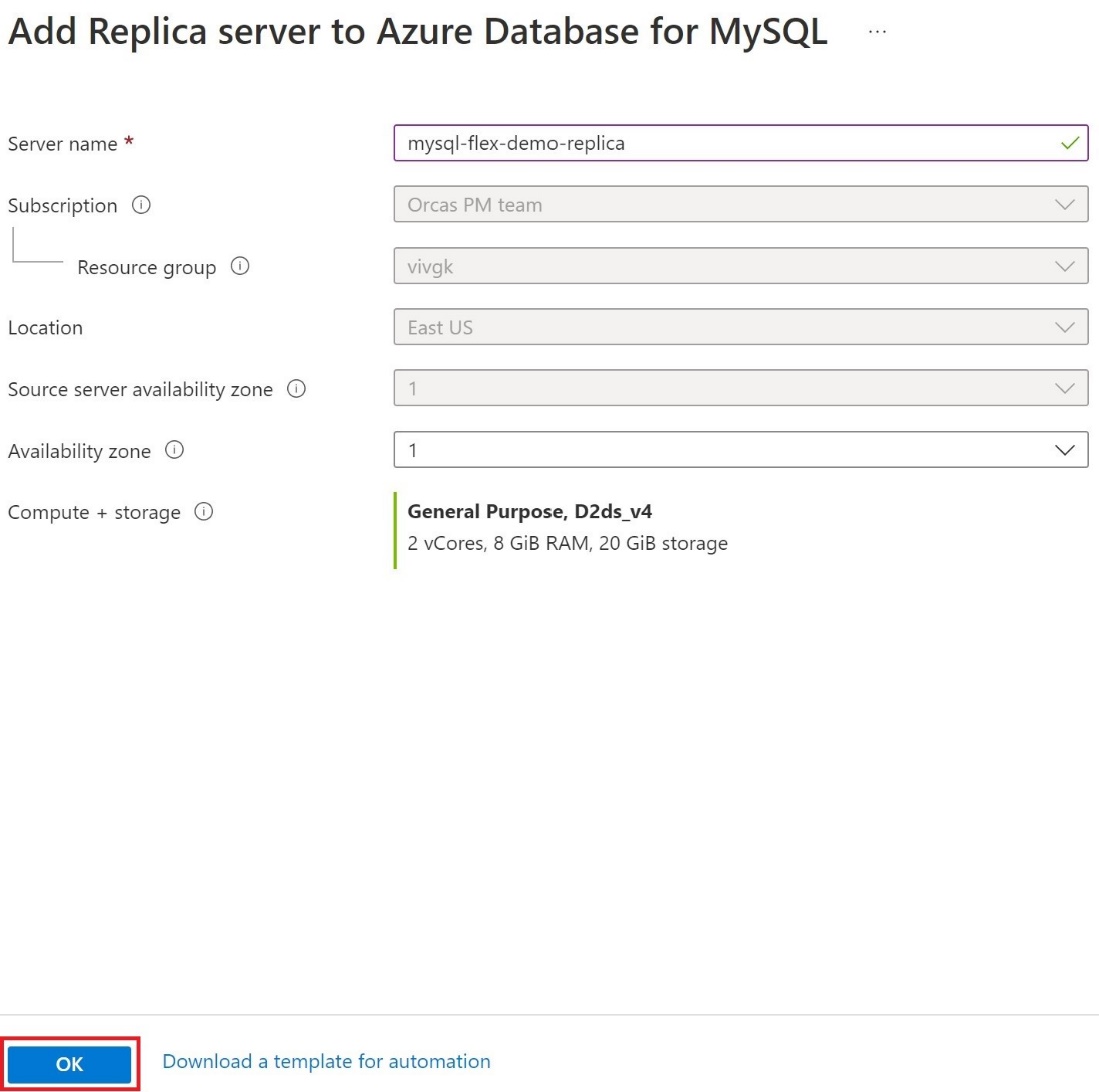
重要
尝试使用已有副本的客户管理的密钥对 Azure Database for MySQL 灵活服务器进行加密时,我们建议同时通过添加托管标识和密钥来配置副本。
